- Autor Abigail Brown [email protected].
- Public 2023-12-17 07:01.
- E modifikuara e fundit 2025-01-24 12:24.
Mozilla Firefox ju jep mundësinë për të personalizuar cilësimet e sigurisë dhe të lejeve për të gjitha faqet e internetit, si dhe për sajtet individuale që vizitoni. Për shembull, mund të bllokoni përmbajtje të caktuara, të fshini skedarët e skedarëve dhe të kufizoni informacionin që mbledh Firefox-i. Mësoni se si të menaxhoni lejet në Firefox dhe si t'i jepni një sajti leje speciale.
Informacioni në këtë artikull vlen për versionin desktop të Firefox-it për të gjitha sistemet operative.
Si të hyni në cilësimet e privatësisë dhe sigurisë së Firefox
Përpara se të filloni, sigurohuni që ta përditësoni Firefox-in në versionin më të fundit në mënyrë që të keni akses në veçoritë më të fundit. Për të gjetur cilësimet e privatësisë dhe sigurisë, futni about:preferencesprivacy në shiritin e adresave të Firefox-it. Do të mbërrini në ekranin e Privatësisë dhe Sigurisë, i cili është i ndarë në katër seksione kryesore.
Rreth komandave në Firefox ofrojnë shkurtore për preferencat e ndryshme të shfletuesit dhe menutë e cilësimeve.
Privatësia e shfletuesit Firefox
Në këtë seksion, ju mund të zgjidhni nivelin e mbrojtjes që dëshironi kundër përmbajtjeve potencialisht të rrezikshme. Zgjidhni Standard, Rreptë, ose Custom, që ju lejon të zgjidhni çfarë të bllokoni dhe në çfarë mase. Ju gjithashtu mund të zgjidhni se si Firefox-i ruan historinë tuaj të shfletimit, kukit, fjalëkalimet dhe informacionin e plotësimit automatik.
Për të personalizuar më tej cilësimet e bllokimit të përmbajtjes, zgjidhni Exceptions nën seksionin Hyrje dhe Fjalëkalime për të krijuar një listë të sajteve të internetit që nuk janë nuk lejohet të ruaj emrin e përdoruesit dhe fjalëkalimin.
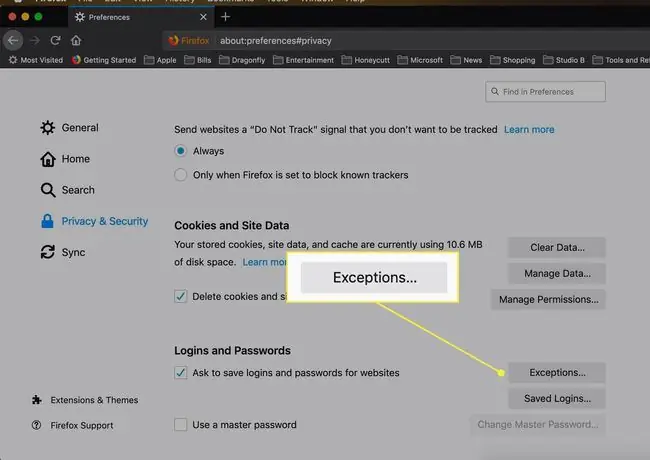
Lejet e Firefox-it
Nën Lejet, mund të çaktivizoni gjurmimin e vendndodhjes, të bllokoni qasjen në mikrofonin tuaj dhe të kontrolloni se si merrni njoftimet. Çdo artikull në këtë seksion mund të modifikohet për të ndryshuar cilësimet dhe për të shtuar përjashtime. Për shembull, zgjidhni Cilësimet pranë Camera për t'i treguar Firefox-it se çfarë të bëjë nëse një faqe interneti kërkon të qaset në kamerën tuaj.
Do të shihni gjithashtu opsione për të bllokuar përmbajtje të caktuara, si p.sh. dritaret kërcyese dhe faqet e internetit që përpiqen të luajnë automatikisht audio ose të instalojnë shtesa. Zgjidh Exceptions pranë çdo opsioni për të dhënë leje speciale për sajte specifike.
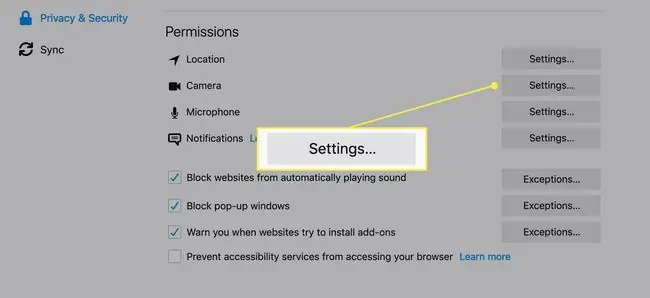
Mbledhja dhe përdorimi i të dhënave të Firefox
Ky seksion i tregon Firefox-it se si të trajtojë informacione të ndjeshme dhe private. Rishiko njoftimin e privatësisë së Mozilla-s për të vendosur nëse dëshiron të dërgosh informacione teknike dhe raporte përplasjesh te Mozilla dhe të lejosh Firefox-in të rekomandojë shtesa për të përmirësuar përvojën tënde të shfletimit.
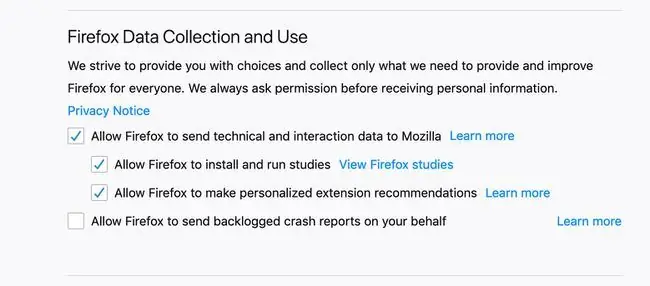
Firefox Security
Në seksionin e fundit, mund të konfiguroni se si Firefox trajton përmbajtjet potencialisht të rrezikshme ose mashtruese në faqet e internetit që vizitoni. Firefox-i mbron nga phishing dhe lloje të tjera sulmesh me veçorinë e tij të mbrojtjes nga phishing dhe malware, i cili kontrollon faqet që vizitoni kundër një liste faqesh të njohura si keqdashëse.
Mund të zgjidhni gjithashtu se si Firefox i trajton certifikatat e uebit. Një certifikatë e serverit në internet është një garanci që pronari i faqes është legjitim. Nëse një sajt ju kërkon certifikatën tuaj personale, sajti mund të dëshirojë të mbledhë informacione personale nga ju ose të krijojë një lidhje të sigurt me shfletuesin tuaj (mund të dalloni nëse URL-ja fillon me https).
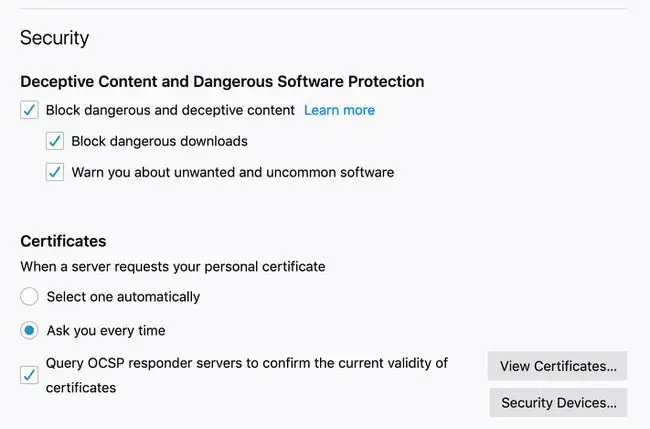
Ka shumë hapa të tjerë që mund të ndërmerrni për të siguruar Firefox-in, si p.sh. instalimi i shtesës HTTPS Everywhere.
Qendra e kontrollit të Firefox
Për të përdorur cilësime të ndryshme në një uebsajt të caktuar, shkoni te Qendra e Kontrollit të Firefox-it. Për të gjetur Qendrën e Kontrollit, shkoni në çdo faqe interneti dhe zgjidhni mburojë në URL-në e majtë në shiritin e adresave për të hapur një meny me kontrolle specifike për atë faqe.
Nëse keni konfiguruar bllokimin e përmbajtjes në cilësimet e Privatësisë dhe Sigurisë, do të shihni nëse sajti ka aftësinë t'ju gjurmojë ose nëse përmban përmbajtje që Firefox ka bllokuar. Për të ndryshuar këto cilësime, zgjidhni Cilësimet e mbrojtjes.
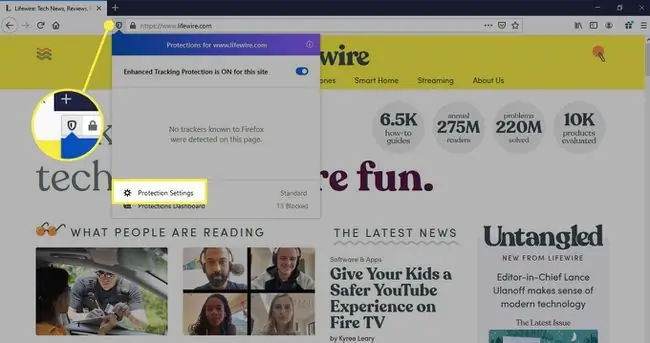
Siguria dhe lejet e lidhjes së faqes në internet
Kur një sajt është i sigurt, një ikonë dry shfaqet në shiritin e adresave. Nëse një sajt nuk është i sigurt (për shembull, certifikata e zotëruesit të sajtit ka skaduar), do të shihni një ikonë i në vend të një dryni.
Për të gjetur më shumë informacion rreth sigurisë së një sajti, zgjidhni dlock pranë URL-së në shiritin e adresave, më pas zgjidhni shigjetën djathtaspranë Lidhja e sigurtNjë dritare e re do të shfaqë pronarin e faqes së internetit si dhe autoritetin e certifikimit që ka lëshuar dhe verifikuar certifikatën e sajtit. Nëse dëshironi të vendosni leje të veçanta për faqen e internetit ku jeni, zgjidhni Lejet






